这样设置监控注册表,再也不怕找不到电脑所在问题啦
来源:PE吧 作者:小吧 发布于:2017-08-01 11:58:09 浏览:2947
我们都知道,电脑有很多东西组成,一旦哪一样出现问题就可能会导致整个系统也出现问题,这就需要大家按照自己的路径工作互相配合。如果出现问题就要找出原因所在才能对症下药,就像Win7旗舰版注册表一样,一但修改了,可能系统上就会出现一些错误。解决系统问题的方法就是让系统记录下我们对注册表的修改。如果修改后的注册表出现系统问题,那么就可以查看注册表的修改记录来进行判断是否为注册表问题。,下面就带大家去看看。
1、按住键盘上的快捷键Win+R键,启动Win7旗舰版“运行”对话框。然后输入regedit命令,打开注册表编辑器。
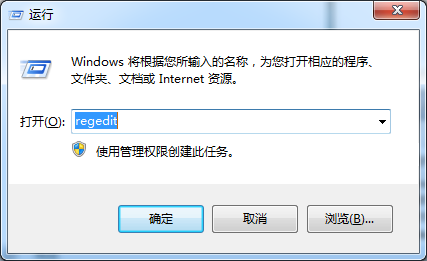
2、在Win7旗舰版注册表编辑器中展开如下项HKEY_LOCAL_MACHINE,
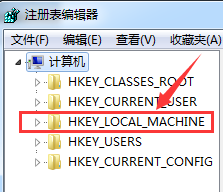
3、然后在该项上右键单击一下,在弹出来的菜单中选择“权限”。
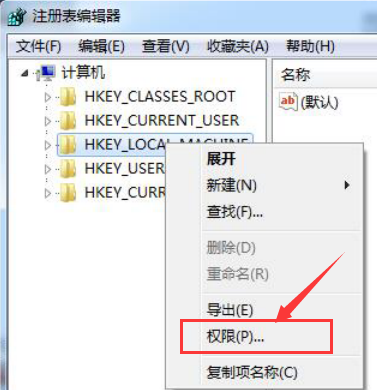
4、打开“权限”对话框后,点击右下角的“高级”选项
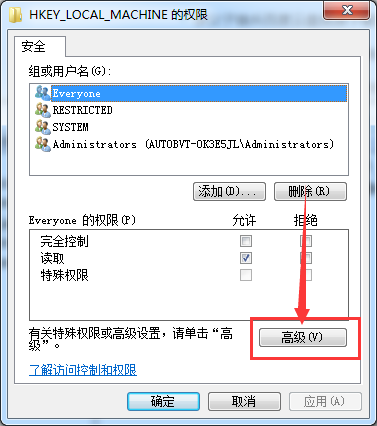
5、此时会弹出一个Win7 64位旗舰版的高级面板,切换到审核项,点击最下面的“添加”按钮
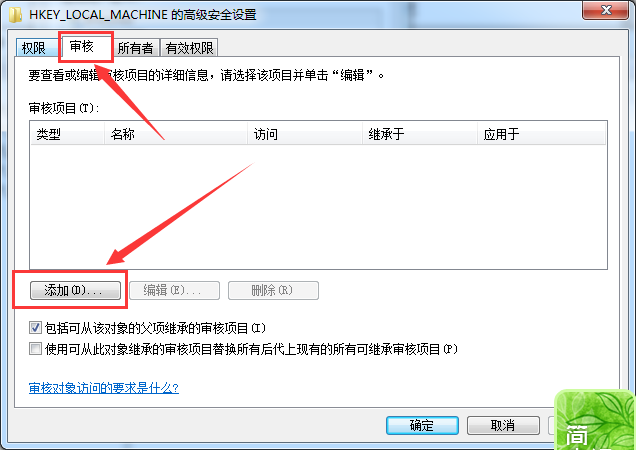
6、打开了选择用户或组界面,如下图所示,然后在输入要选择的对象名称处输入你的用户名称,完成设置后点击确定按钮。
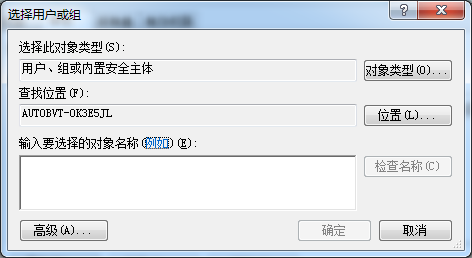
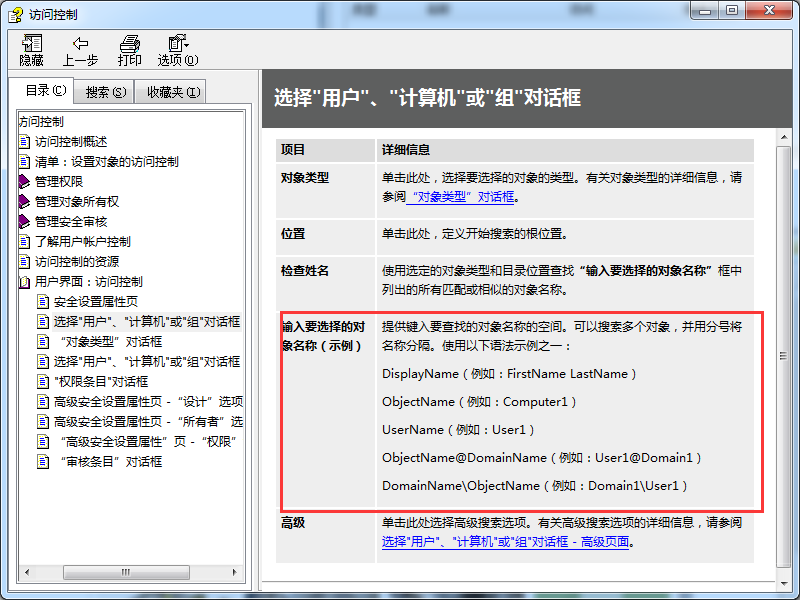
7、接着将电脑重新启动一下,这样即完成启动了设置。
以上就是关于如何设置win7监控注册表的具体教程啦!设置成功后就在也不怕以后出来问题之后找不到原因,有兴趣的小伙伴可以去试试,这也是一种保护电脑的好方式,你会发现效果杠杠的哦!
更多内容请关注系统总裁网站。
推荐使用总裁团队旗下功能强大的封装产品
驱动工具 驱动总裁
一键重装 PE吧装机助理



